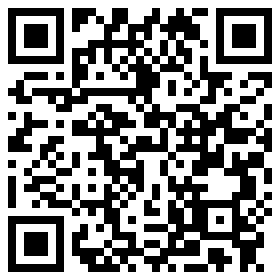Excel 智能表格介绍
优质内容:《探究智能表格的真正「智能」之处,今起为你揭晓!》
今天,我们将专注介绍 Excel 中备受瞩目的功能 —— 智能表格。
或许对智能表格这一概念,你心存疑虑。在众多表格中,哪个才是所谓的智能表格呢?
其实,所谓的智能表格,就是我们利用【插入】选项卡中的【表格】功能创建的一类特殊表格。
通过此按钮,将普通单元格范围转化为表格,便可生成拥有特定数据范围的特殊表格,即我们今天要谈及的所谓「智能表格」!
那么,为何这类表格能够被赋予「智能」这一头衔呢?
下面,我将通过以下八点详细揭示给你!
1、标题行自动冻结
当表格数据占据众多单元格时,需向下滚动鼠标以显示更多未显数据。
然而在滚动查看时,常忘首行列标题。
运用智能表格,一切变得更智能!滚动时,列标题智能显示在顶部,类似冻结窗格功能。
2、数据行列自动扩展
向智能表格右侧和下方添加数据时,表格将智能扩展数据区域并保持一致格式。
有过体验者普遍觉得,极大提升了录入数据效率!
3、输入公式智能填充
当在智能表格特定单元格输入公式后,同列其他单元格将智能套用此公式,无需双击填充柄或下拉填充。
4、修改公式数据自动更新
修改一单元格公式,整列数据自动更新!比如将 G 列已收金额公式调整为求回款率公式。
只须修改任一单元格中的公式,整列单元格将自动根据更新后公式更新数据!
5、汇总行自动计算
在对表格进行数据汇总时,一键勾选「汇总行」可快速添加。
无论是求和、计数还是求平均值,直接选取即可。
汇总结果将根据表格筛选条件自动更新,与传统求和统计大有不同。
6、可视化智能筛选
通常利用筛选功能进行数据筛选,但将智能表格与切片器连接,将大大提高筛选效率!
7、创建透视表数据更新更方便
智能表格创建数据透视表,新增或删除数据后,单击刷新按钮即可快速更新数据透视表,第一时间掌握数据变化!
8、创建数据实时更新的动态图表
动态图表制作首选通常是使用 OFFSET 函数。
而在智能表格中创建的图表,当数据表格新增系列或数据时,图表将自动更新!
最后,让我们简要总结今日内容!
转自微信公众号:秋叶 Excel(ID:excel100),作者:水星钓鱼
广告声明:文中含有的外部链接(包括但不限于超链接、二维码、口令等形式),仅供参考,用以传递更多信息,节省选取时间。
1.本站遵循行业规范,任何转载的稿件都会明确标注作者和来源;2.本站的原创文章,请转载时务必注明文章作者和来源,不尊重原创的行为我们将追究责任;3.作者投稿可能会经我们编辑修改或补充。